ご訪問ありがとうございます。
Googleシートマスターのひろしです。
前回

今回は、とっても価値の高い方法をお伝えします。

これを知ることであなたは、
- AppSheetを使ってちょっとしたアプリをいきなり作ることができます。
- 画像から文字を読み込みスプレッドシートに入力する事ができます
なので、サクッとマスターして
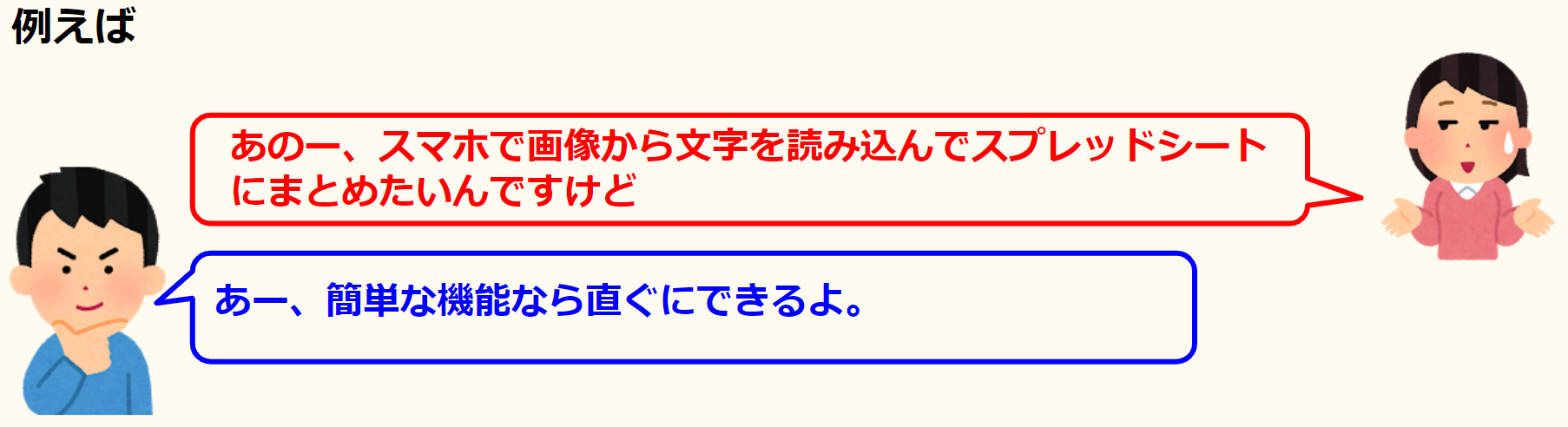
と答えてあげてください。
画像データを文字化する場合はこちら↓
動画はこちら
シートはこちら
*クリックすることでシートが開きます。(コピーしてお使いください)
準備
上記シートをあなたの環境にコピーします。
または、A1から
「ID」「読み取り日時」「画像」「OCR読み取り結果」と入力した
シートを作成します。
AppSheetの起動
AppSheetを起動します。
Step1.
①「拡張機能」-「AppSheet」-「アプリを作成」をクリックします。
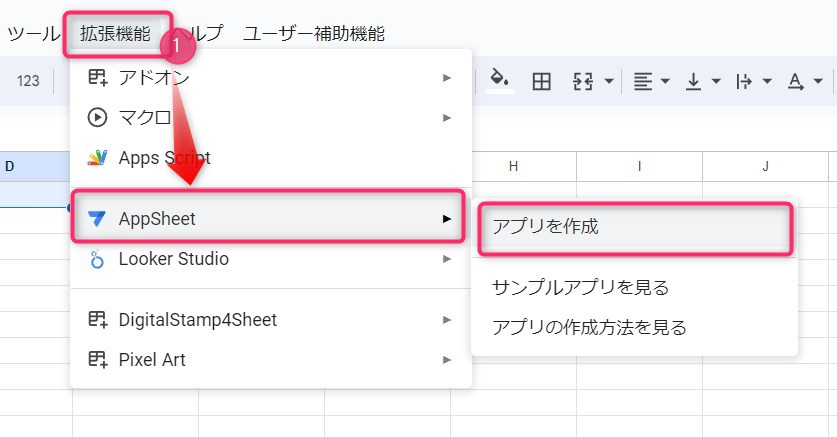
OCR読み取り結果の設定
Step1.
①「OCR読み取り結果」の INITIAL VALUEの=をクリックします。
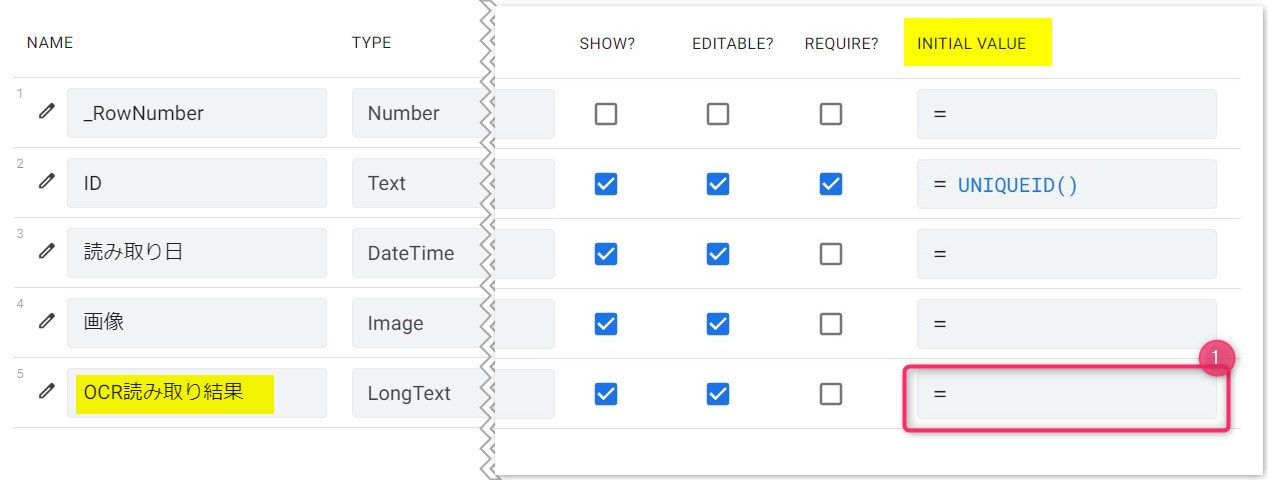
Step2.
①「OCRTEXT([」まで入力します。(入力する項目がサジェストされます)
②「画像」をクリックします。
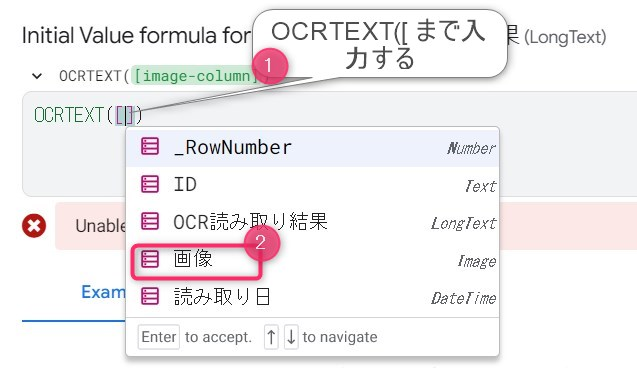
Step3.
①「Save」をクリックします。
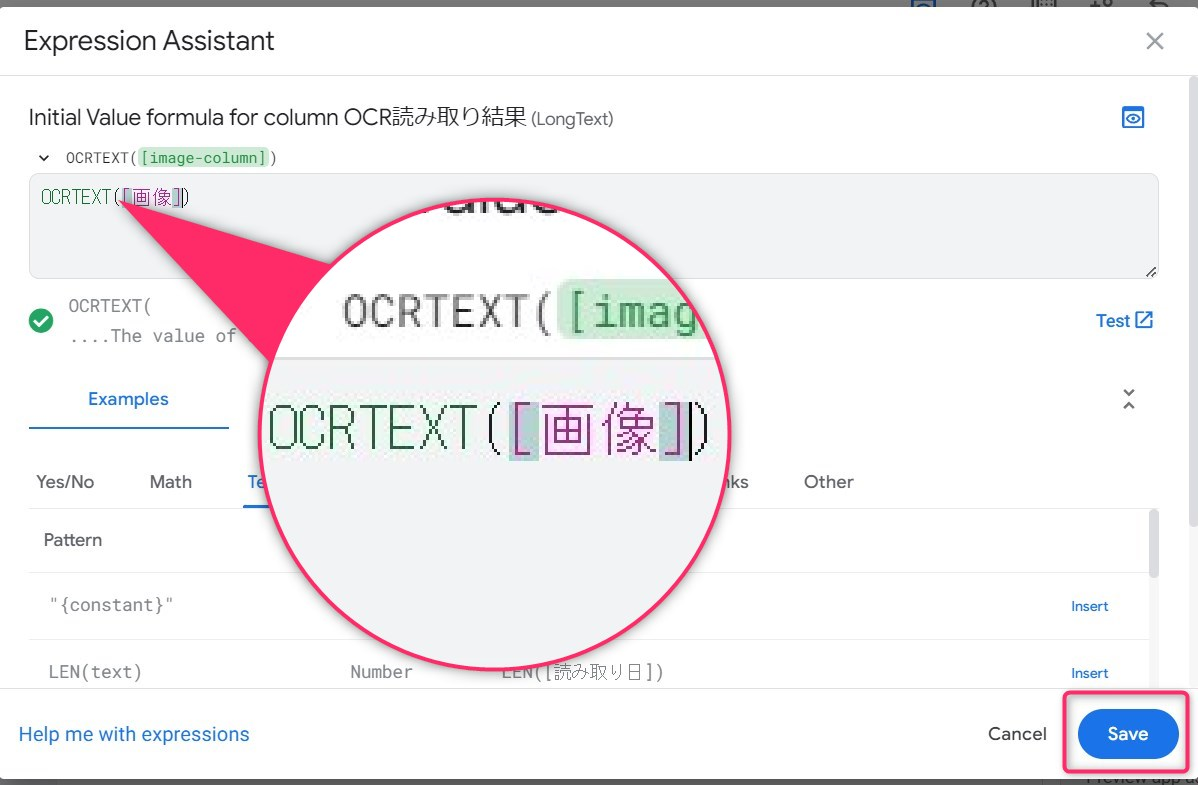
スマホで実行する
スマホで開くには
Step1.
①「![]() 」をクリックします。
」をクリックします。
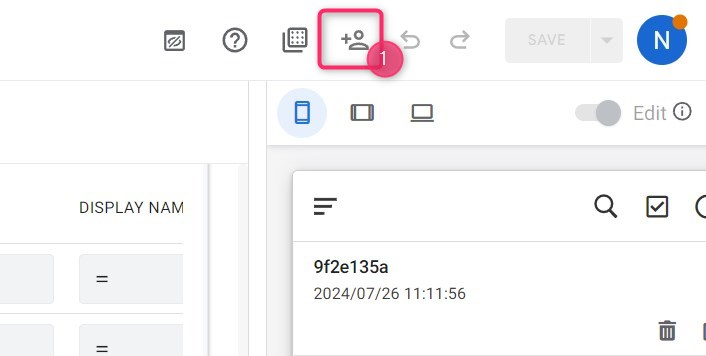
Step2.
①「シェアするアカウント」をクリックします。
②「私はロボットではありません」をチェックします。
③「Send」をクリックします。
これで、ターゲットのアカウントにメールが送られます。
※「Copy sharing links」をクリックすればクリップボードにリンクがコピーされるので
このリンクを開いてもOKです。
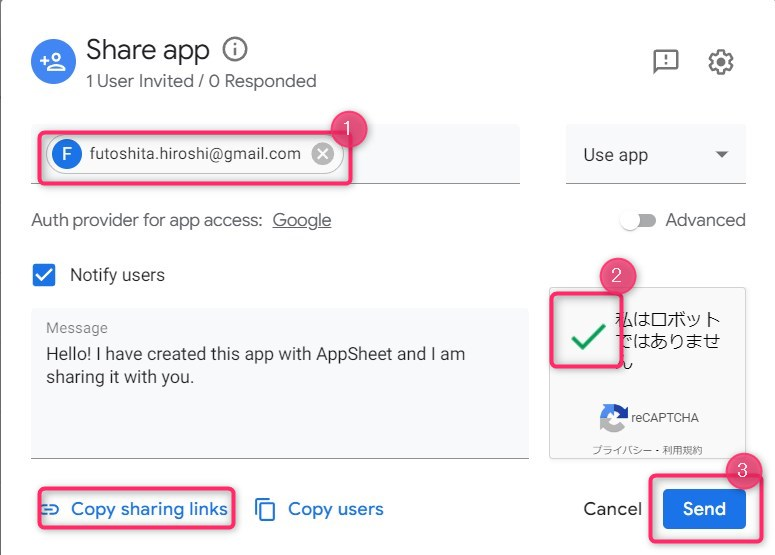
スマホ画面
Step1.
①以下のようなメールが届くので「Install OCRテスト」をクリックしAppSheetアプリをインストールします。
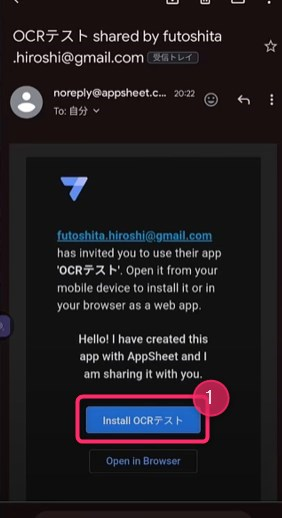
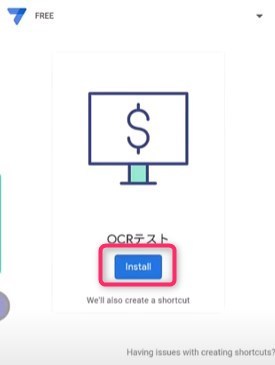
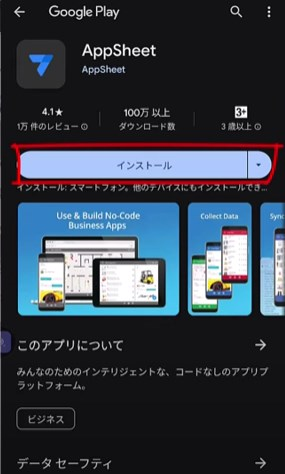
Step2.
①インストールが完了したら「開く」をクリックします。
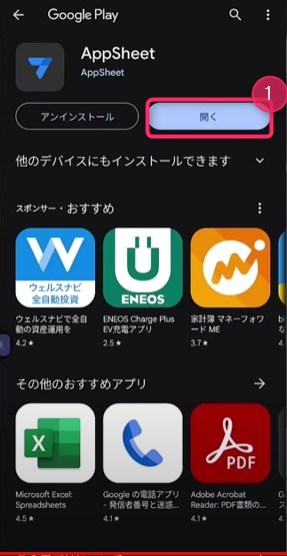
Step2.
①「許可/許可しない」のいずれかをクリックします。
②「キャンセル/許可」のいずれかをクリックします。
※お好みでどちらでもOKです。
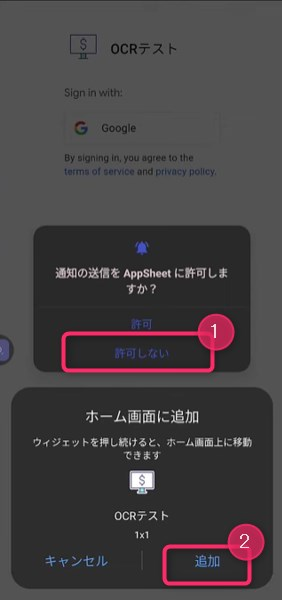
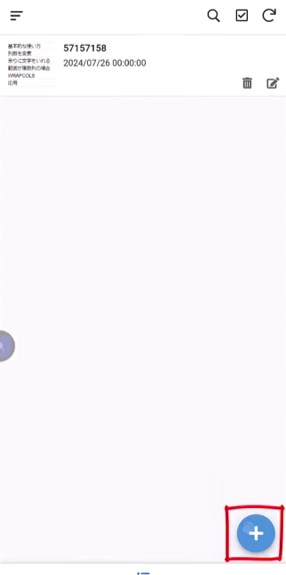
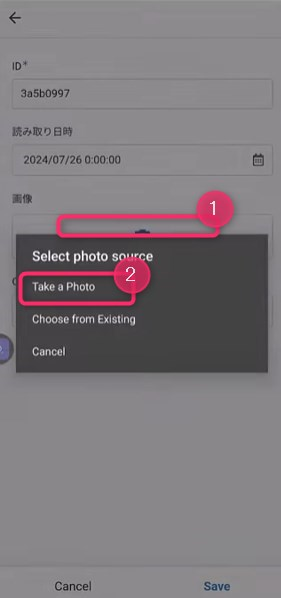
撮影します。
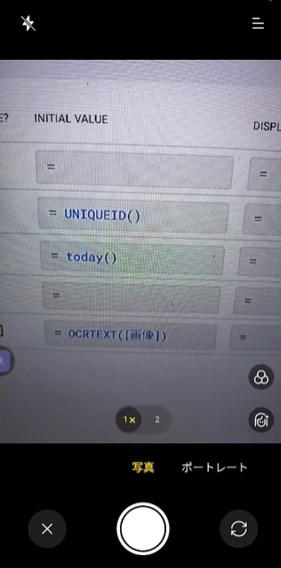
こんなふうに読み取った内容がすぐにスプレッドシートに反映されます。
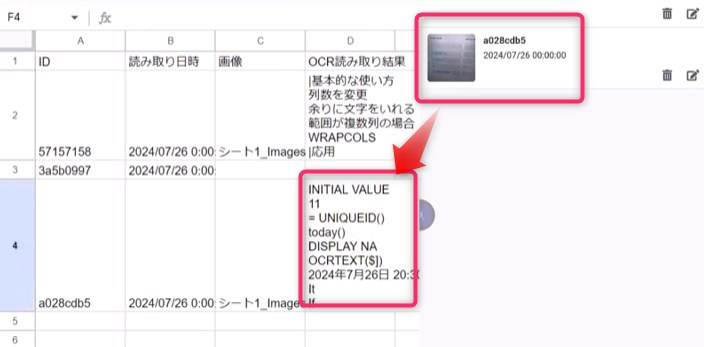
最後までご覧いただきありがとうございます。
つぎはこちら





















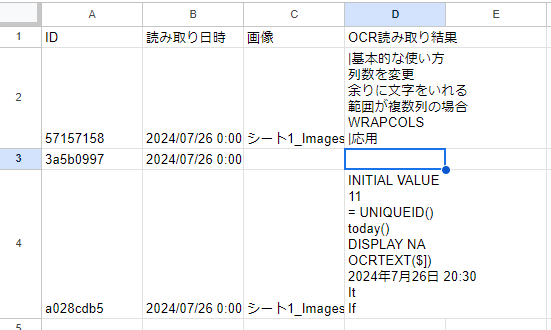
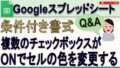
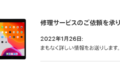
コメント